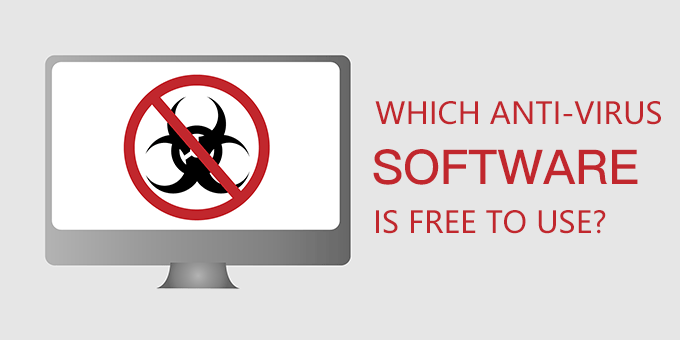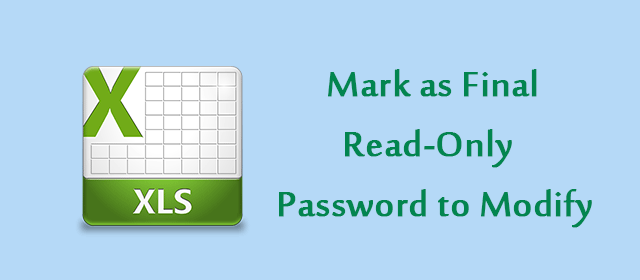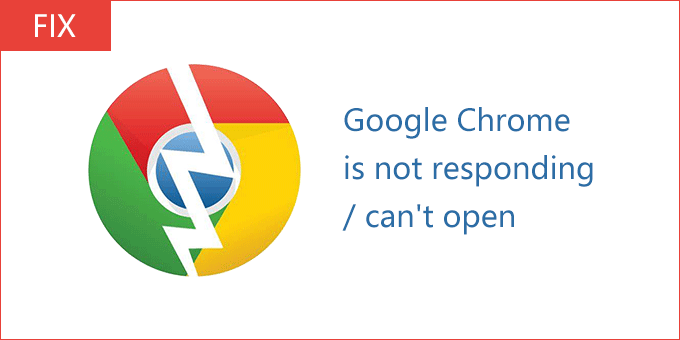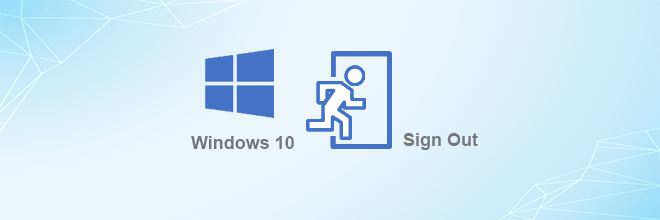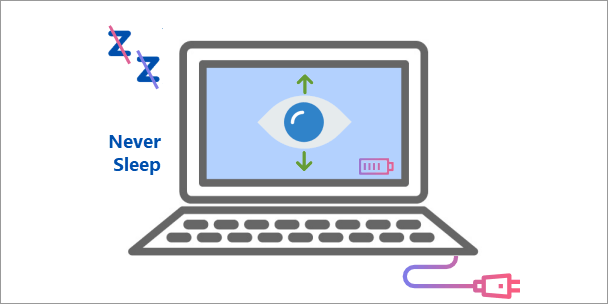4 способа удалить вирусы с USB-накопителя
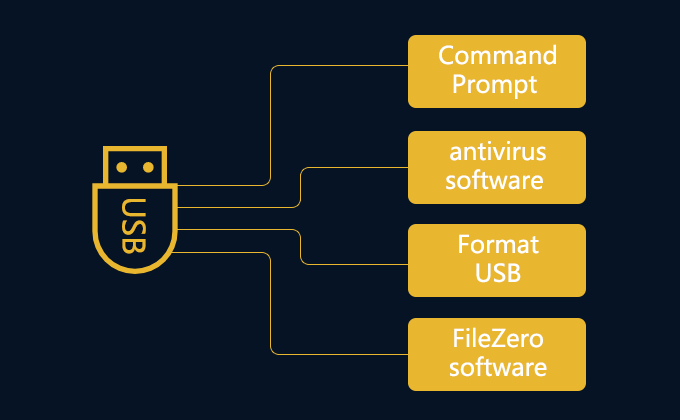
Недавно я обнаружил на своем USB-накопителе вирусы, которые скрывают все файлы на накопителе и создают команды под названием «* .ink», «* .inf». Зная, что USB заражен вирусами или вредоносным ПО, это раздражает и беспокоит, есть ли способ удалить USB-вирусы?
USB-накопитель – это разновидность съемного запоминающего устройства. Обычно мы получаем доступ к USB-накопителю, подключив его к порту компьютера. Когда компьютер заражен вирусами в результате посещения подозрительного веб-сайта, установки вредоносного программного обеспечения и т. Д., USB-накопитель становится уязвимым для вирусов при подключении к зараженному компьютеру. То есть флешка заражается теми же вирусами, что и компьютер.
В этом руководстве мы познакомим вас с четырьмя методами, которые помогут навсегда удалить вирусы с USB-накопителя. Все четыре из них легко реализовать, поэтому давайте посмотрим, как они работают.
4 способа удалить вирусы с флешки
Есть четыре следующих способа. Просто сделать это.
Способ 1. Удалите вирусы с USB-накопителя с помощью командной строки.
Теперь у большинства вирусов теперь есть имена вроде «Autorun. Инф »,« Свчост. Exe »,« Равмон. Exe »,« Heap41a ». Вы можете попробовать самый простой способ удалить их, например запустить командную строку. Здесь вы узнаете, как использовать командную строку для быстрого удаления этих вирусов с USB-накопителя.
Откройте диалоговое окно «Выполнить», нажав клавиши Win + R, введите cmd и нажмите кнопку «ОК» или «Ввод».

В окне командной строки введите букву USB-накопителя и нажмите Enter. Если буква USB-накопителя – H, введите H: и нажмите Enter. Выполните следующие команды отдельно и нажмите Enter.
- из autorun.inf
- дель svchost.exe
- из Ravmon.exe
- кучи41a

После выполнения вышеуказанных команд, которые удалят эти вирусы с флешки. Наконец, закройте командную строку.
Способ 2: удалить вирусы с USB-накопителя с помощью антивирусного ПО
Используйте антивирусное программное обеспечение для сканирования USB-вирусов. Если ваш USB-накопитель заражен вирусами, вы можете использовать антивирусное программное обеспечение для удаления вредоносного вируса. Посмотрим, как это работает.
Выберите «Пуск»> «Компьютер» (для Windows 7) или щелкните «Этот компьютер» (для Windows 10). Затем щелкните съемный диск правой кнопкой мыши и выберите «Сканировать».

Затем вы увидите, как антивирусное программное обеспечение сканирует зараженный USB-накопитель, вам просто нужно подождать, пока вы не очистите свой вредоносный вирус.

Если на вашем компьютере не установлено антивирусное программное обеспечение, загрузите известную программу защиты от вредоносных программ.
Способ 3: удалить вирусы с флешки путем форматирования флешки
Если после удаления вируса на USB-накопителе нет важных файлов, вы можете отформатировать его. Форматирование USB-накопителя приведет к удалению всего существующего содержимого с USB-накопителя, включая личные данные, вирусы и вредоносное ПО, и вы получите чистое устройство без вирусов. В следующем руководстве показано, как отформатировать USB-накопитель.
Шаг 1. Вставьте USB-накопитель в компьютер, и компьютер его обнаружит.
Шаг 2. Откройте «Компьютер» или запустите «Этот компьютер», щелкните правой кнопкой мыши USB-накопитель и выберите «Форматировать» в контекстном меню.

Шаг 3: Вы увидите всплывающее окно. Он отображает емкость хранилища и файловую систему. По умолчанию это может быть FAT32 или NTFS, а затем нажмите кнопку «Пуск».

Шаг 4: В это время появится всплывающее окно с предупреждением, чтобы напомнить вам, что форматирование удалит ВСЕ данные на этом диске, нажмите кнопку ОК для подтверждения.

Шаг 5: Когда процесс форматирования завершится, USB-вирусы будут удалены, вы можете извлечь USB-накопитель.
Способ 4. Удалите вирусы с USB-накопителя, удалив USB-накопитель.
Если у вас есть важные файлы на USB-накопителе, например конфиденциальная информация о компании и клиентах, вам может потребоваться профессиональный инструмент для стирания данных с USB-накопителя, например iSumsoft FileZero. Этот инструмент может не только удалять USB-вирусы, но и вредоносное программное обеспечение может также помочь вам стереть любую конфиденциальную информацию, чтобы гарантировать, что вирусы или вредоносные программы больше не будут скрыты внутри USB-накопителя, и гарантировать, что все данные можно безопасно удалить, и никогда не использовать их. программное обеспечение для восстановления данных для восстановления. Здесь мы покажем вам, как помочь вам безвозвратно удалить данные и вирусы с USB-накопителя и как можно скорее выполнить работу, обеспечивая максимальное удобство для пользователя.
Давайте посмотрим, как удалить USB-вирусы, удалив флешку:
Шаг 1: Загрузите и установите iSumsoft FileZero на свой компьютер.
Шаг 2: Запустите его, а затем нажмите кнопку «Добавить», это покажет вам диалоговое окно «Открыть», выберите все данные, которые вы хотите окончательно стереть, в окне «Открыть».

Шаг 3: Здесь рекомендуется выбрать параметр «Медленный режим», поскольку данные будут полностью удалены и никогда не будут восстановлены. Наконец, нажмите кнопку Удалить.

Шаг 4: При появлении диалогового окна с предупреждением о том, что удаленные файлы нельзя восстановить с помощью программного обеспечения или других способов, нажмите OK для подтверждения.

Шаг 5: Дождитесь завершения процесса удаления. После завершения весь ваш контент, включая личные данные, вирусы или вредоносное ПО на USB-накопителе, будет навсегда удален, что сделает его невозможным для восстановления.
См. Этот видеоурок: 4 способа удаления вирусов с USB-накопителя